Maison >tutoriels informatiques >connaissances en informatique >Comment ajouter des comptes pour les utilisateurs et groupes locaux Win11
Comment ajouter des comptes pour les utilisateurs et groupes locaux Win11
- 王林avant
- 2024-01-29 15:27:123020parcourir
PHP Editor Apple vous propose la méthode d'ajout d'utilisateurs et de groupes locaux dans Win11. Dans le système Win11, l’ajout de comptes d’utilisateurs et de groupes locaux est très simple. Suivez simplement les étapes ci-dessous : 1. Ouvrez le menu « Paramètres » et cliquez sur l'option « Compte » ; 2. Dans l'interface « Compte », sélectionnez « Famille et autres utilisateurs » 3. Cliquez sur « Ajouter d'autres » ou « Ajouter un autre » ; utilisateur » ; 4. Dans la fenêtre contextuelle, sélectionnez « Vous n'avez pas de compte Microsoft ? Ajoutez-moi en tant qu'utilisateur sur cet appareil » ; 5. Entrez le nom du compte et le mot de passe, puis cliquez sur « Suivant » ; 6. . Sélectionnez le type de compte (Administrateur ou Utilisateur standard) et cliquez sur Terminé. À ce stade, vous avez ajouté avec succès un compte d'utilisateur local. Si vous devez ajouter un compte de groupe, vous pouvez le faire dans la section « Ajouter un groupe » sous l'interface « Famille et autres utilisateurs ». Grâce aux étapes simples ci-dessus, vous pouvez facilement ajouter des comptes d'utilisateurs et de groupes locaux au système Win11.
Comment ajouter des comptes aux utilisateurs et groupes locaux Win11
1 Tout d'abord, appuyez sur [Win +, sélectionnez [Exécuter].
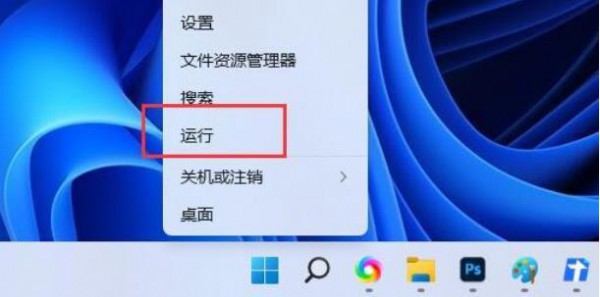
2. Dans la fenêtre d'exécution, entrez la commande [netplwiz] et appuyez sur [OK ou Entrée].

3. Dans la fenêtre du compte utilisateur, cliquez sur [Ajouter].

4. Comment cet utilisateur se connecte-t-il ? Cliquez sur [Se connecter sans compte Microsoft (non recommandé)] en bas.

5. De même, cliquez sur [Compte local] en bas.

Compte local
Si vous vous connectez avec un compte local, cela signifie :
- Vous devez créer un nom d'utilisateur et un compte pour chaque ordinateur que vous utilisez
- Vous aurez besoin d'un compte Microsoft pour télécharger des applications, cependant , vous pourrez effectuer les réglages pertinents à l'avenir
-Vos paramètres ne seront pas synchronisés entre les ordinateurs que vous utilisez
6. Entrez le nom d'utilisateur, le mot de passe, l'invite de mot de passe et d'autres informations, puis cliquez sur [ Page suivante].

7. Cela montre que l'utilisateur a été ajouté avec succès, cliquez sur [Terminer].
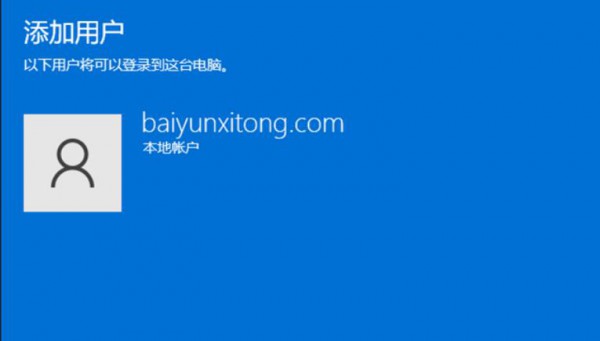
8. Enfin, vous pouvez voir l'utilisateur que vous venez d'ajouter dans la liste des utilisateurs.

Ce qui précède est le contenu détaillé de. pour plus d'informations, suivez d'autres articles connexes sur le site Web de PHP en chinois!

